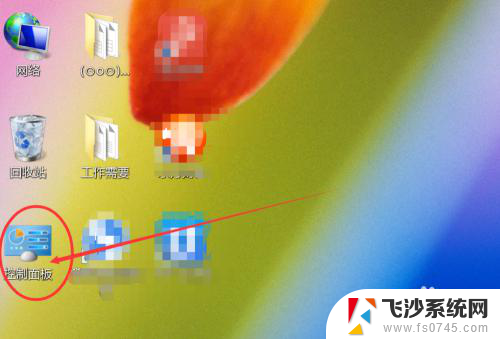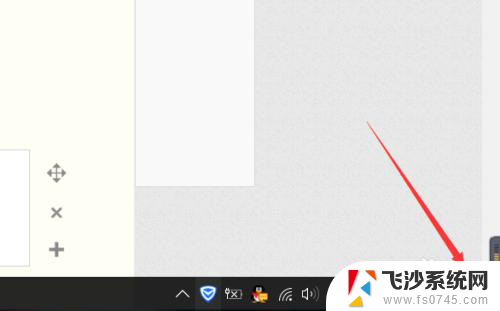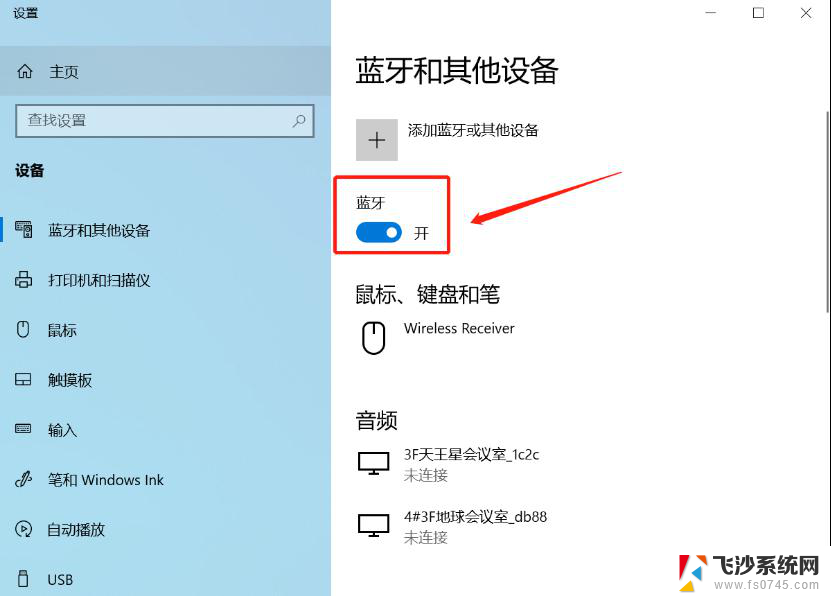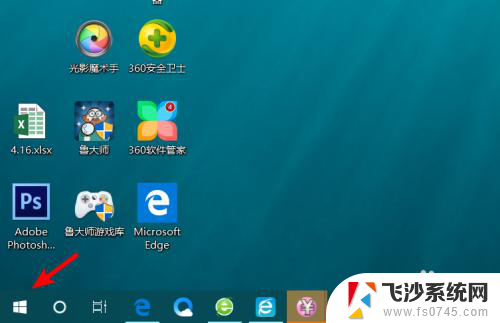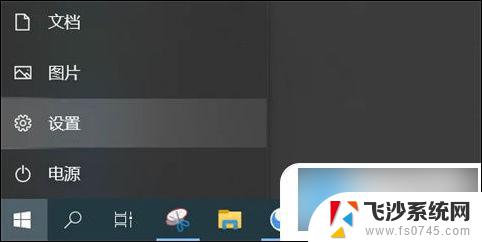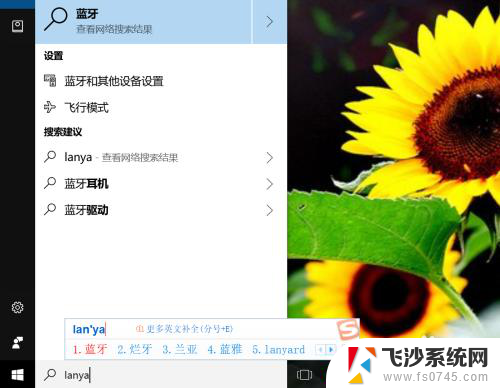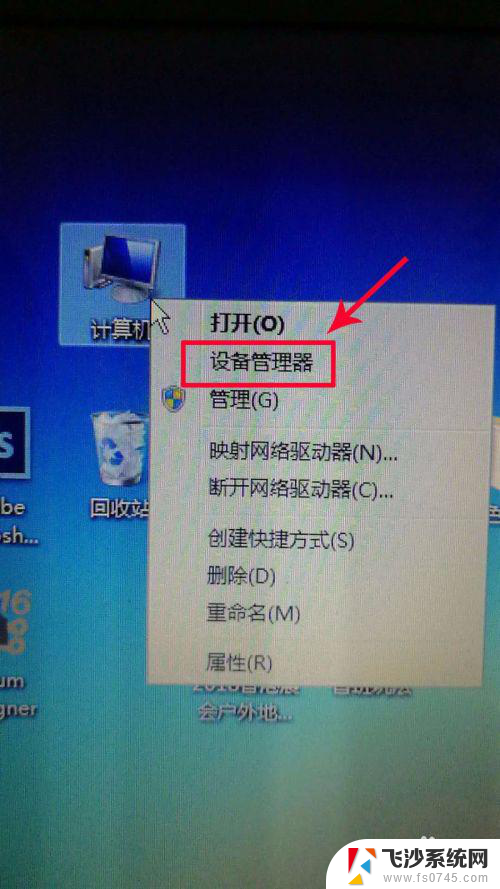戴尔笔记本如何打开蓝牙 笔记本电脑蓝牙功能怎么开启
随着科技的不断发展,笔记本电脑已经成为人们生活和工作中必不可少的工具之一,在这样的背景下,蓝牙功能的开启对于用户而言显得尤为重要。戴尔笔记本作为一款备受欢迎的品牌,其蓝牙功能的开启方式备受用户关注。戴尔笔记本如何打开蓝牙?笔记本电脑的蓝牙功能应该如何开启呢?本文将为大家详细解答这些问题。
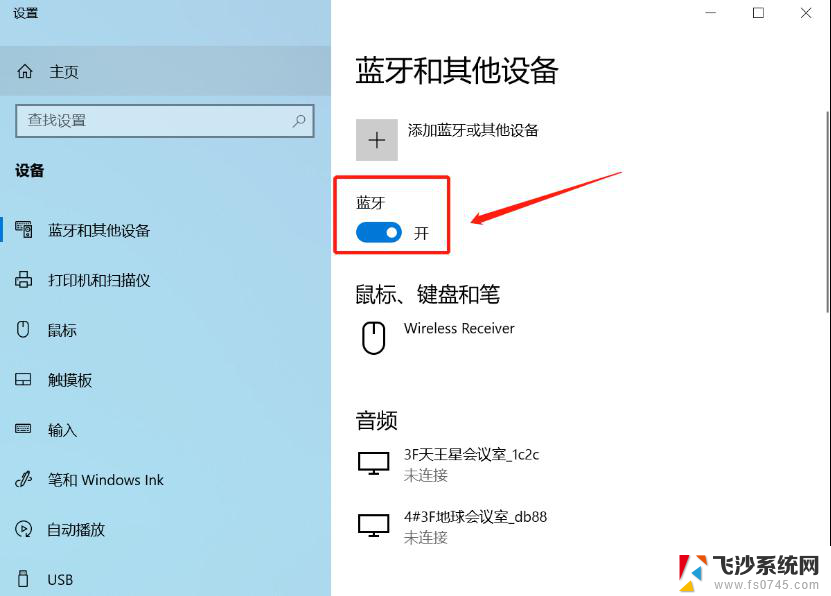
说明:笔记本电脑自带蓝牙模块,台式机则需要外接usb蓝牙才能用
一、win10笔记本蓝牙打开方法
1、桌面上右键此电脑,点击“管理”;
2、设备管理器右侧,确保蓝牙是正常开启状态;
3、右下角点击通知图标,点击蓝牙图标。打开,然后任务栏会自动显示蓝牙图标;
4、右键蓝牙图标,选择“显示蓝牙设备”,即可进入蓝牙界面。
二、win7笔记本蓝牙打开步骤
1、右键桌面网络图标,进入【属性】;
2、在左栏选项中选择【更改设备器设置】;
3、右键选择【Bluetooth】蓝牙设备进入属性 ;
4、切换窗口至【Bluetooth】分页,并点击“Bluetooth 设置”选项进入 ;
5、勾选【在通知区域显示Bluetooth图标】选项,确定保存。即可将蓝牙显示在任务栏上了,同理右键蓝牙选择显示蓝牙设备,就可以进行蓝牙设置。
以上是关于如何打开戴尔笔记本蓝牙的全部内容,如果您还有疑问,请按照本文所述的方法进行操作,希望对大家有所帮助。